多个不同位置的文件,怎么复制到同一个文件夹中
翻译:简体中文,更新于:2024-05-15 17:16
概要:如果我们经常使用一些文件,而它们又不在一个文件夹中,来回查找就会比较麻烦。不妨将这些不同位置的文件复制到同一个文件夹中,这样以后再想用的时候,所有需要的文件都呈现在一起,使用起来会方便很多。如果只有几个文件在不同的位置,直接将这几个文件复制粘贴到同一个文件夹中就可以了。但有多个文件时,直接复制粘贴的这个方法显然不够快捷高效。那大家有没有什么更好的方法呢?下面,让我先给大家介绍一个方法吧。这个方法可以将多个不同位置的文件,一次性批量复制到同一个文件夹中,操作起来也很简单。
使用场景
需要将不同位置的多个文件复制到同一个位置时,可以使用下面的这个方法,将多个不同位置的文件一次性批量复制到同一个文件夹中。
效果预览
处理前:
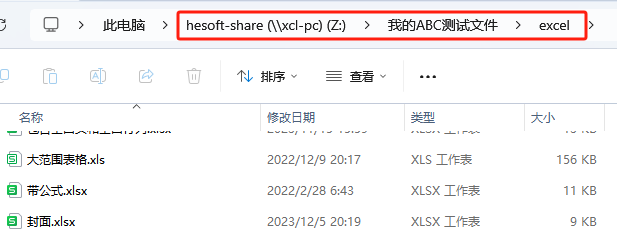
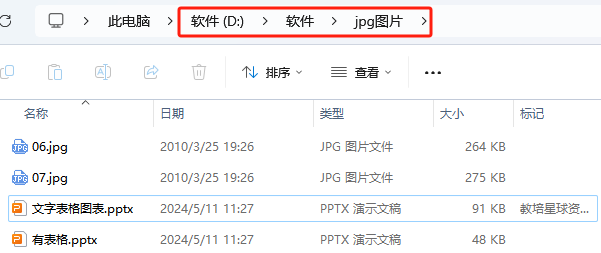
处理后:
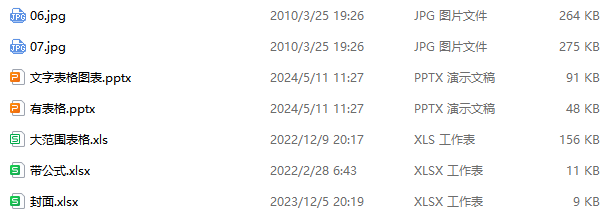
操作步骤
1.打开下面的这个软件,点击“更多功能”,选择“将不同位置的文件复制到一起”。
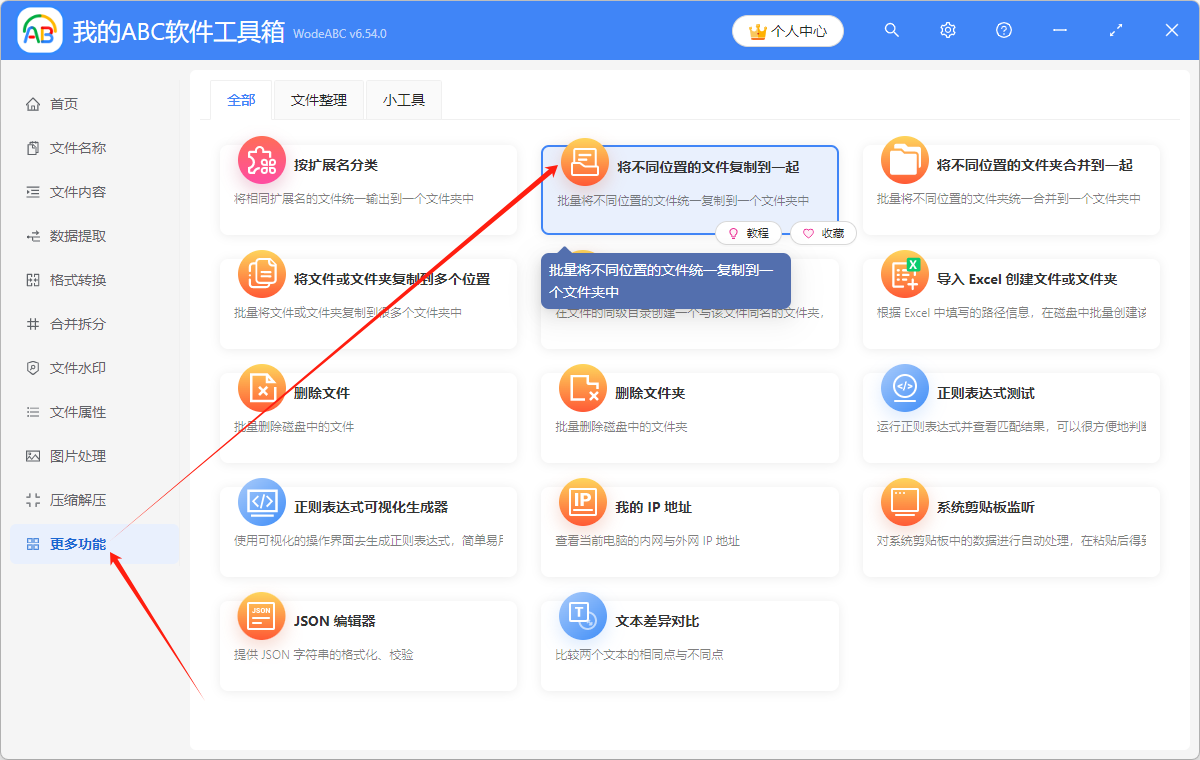
2.点击“添加文件”,或者“从文件夹中导入文件”,或者直接将想要批量处理的文件拖到软件中来。这三种方法都可以添加多个不同位置的文件,根据自己的习惯进行选择。
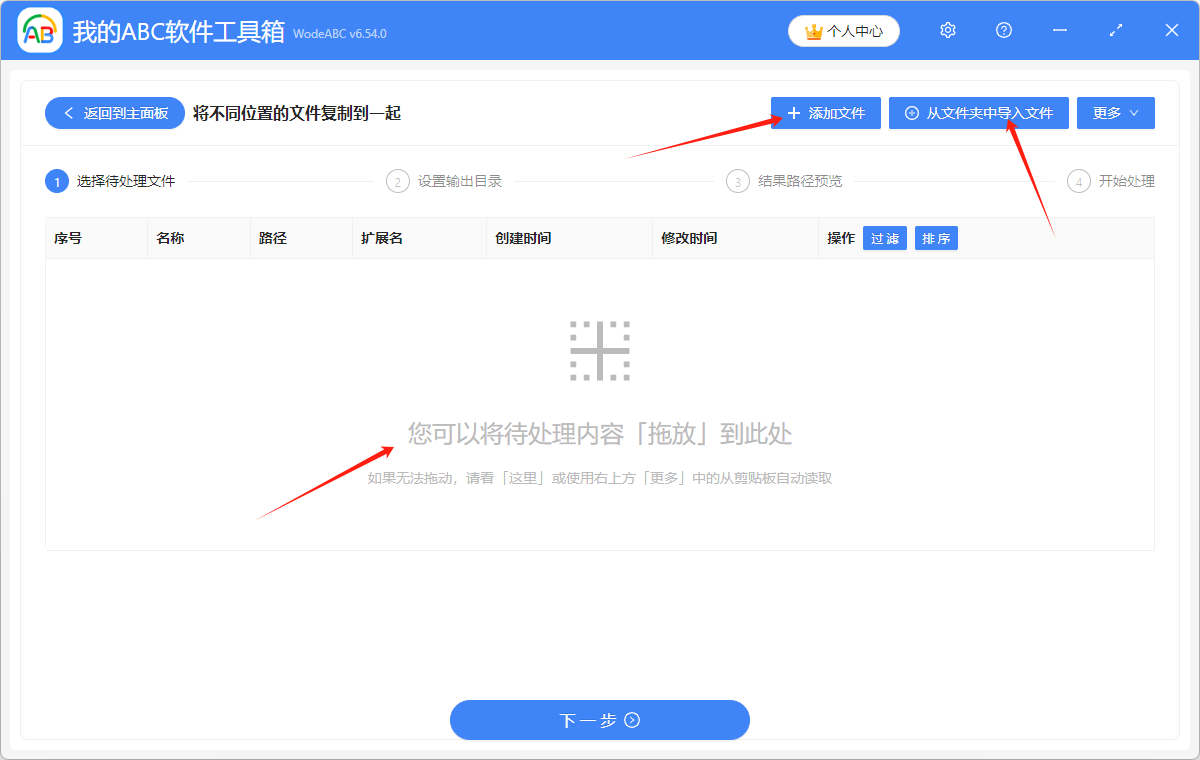
多个位置的文件添加成功后,会在下方箭头指的位置显示出来,可以确认一下想要处理的文件是否都添加成功了。
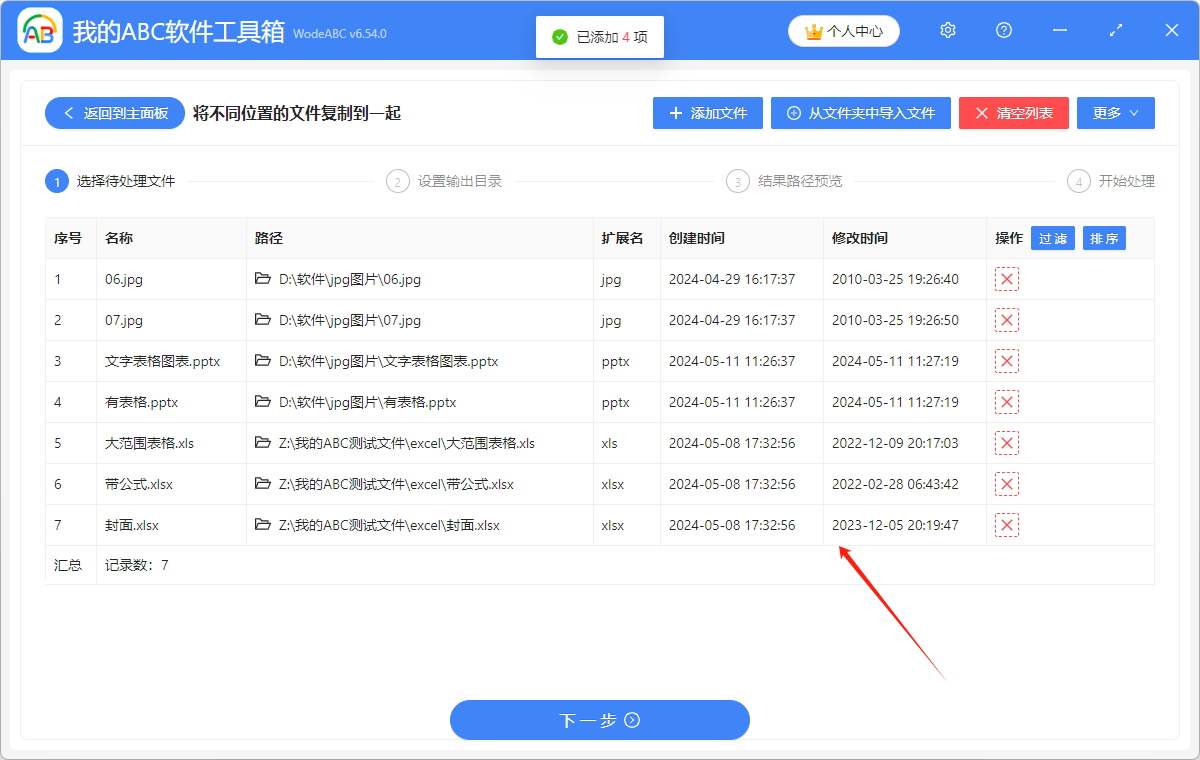
3.点击“浏览”,选择不同位置的文件复制到同一个文件夹中之后的保存位置。点击“下一步”,再次确认复制后的文件在文件夹中的保存位置。
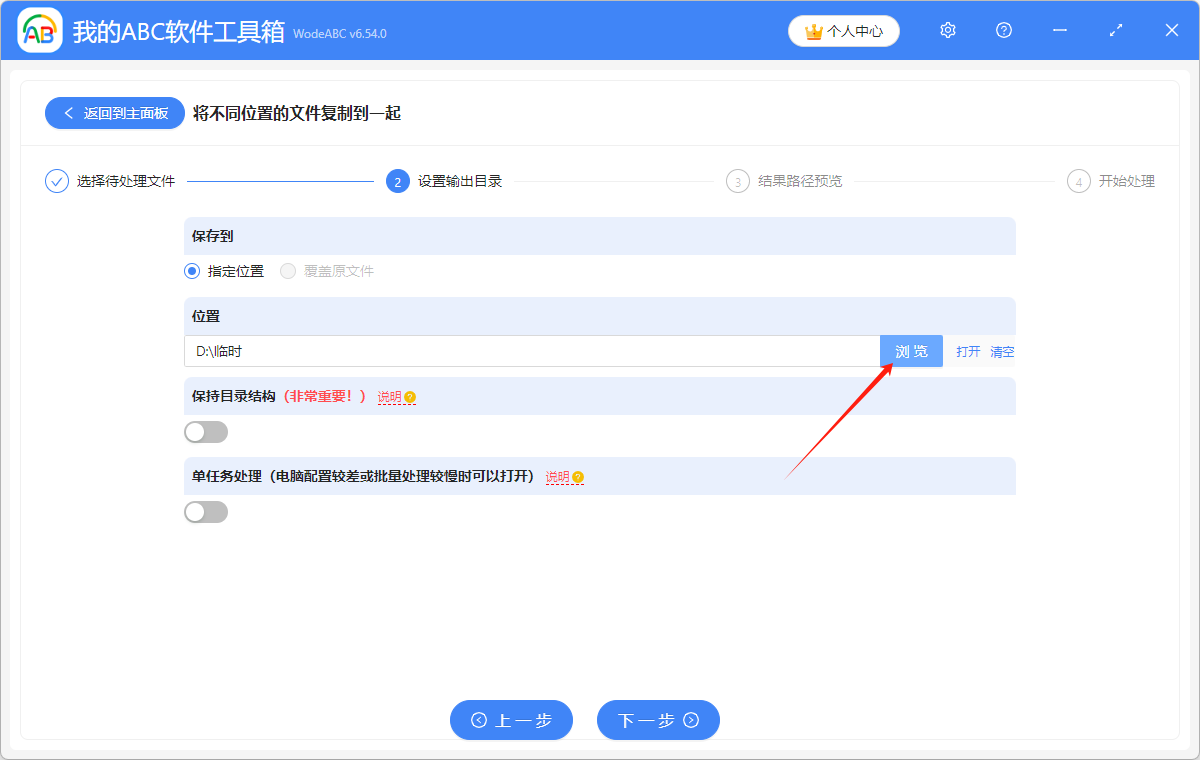
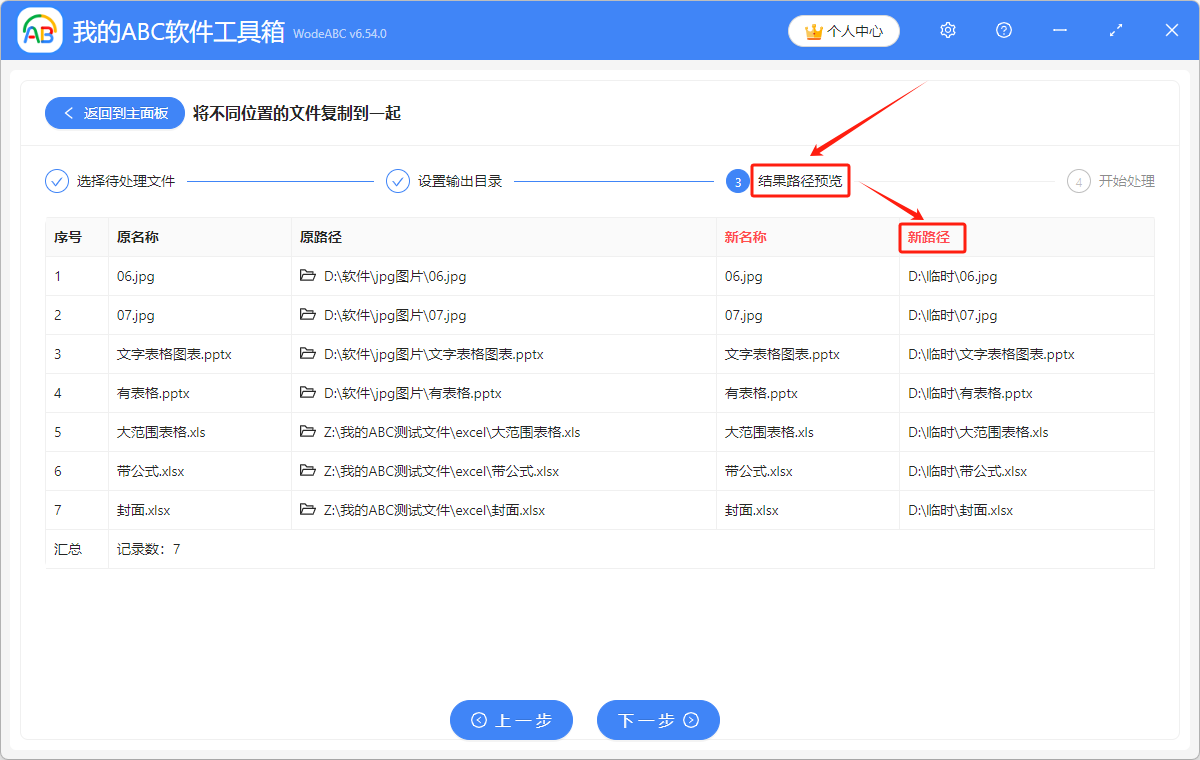
5.显示“失败0条”,表示我们成功将多个不同位置的文件批量复制到了同一个文件夹中。在处理后的文件的保存位置进行查看就可以了。
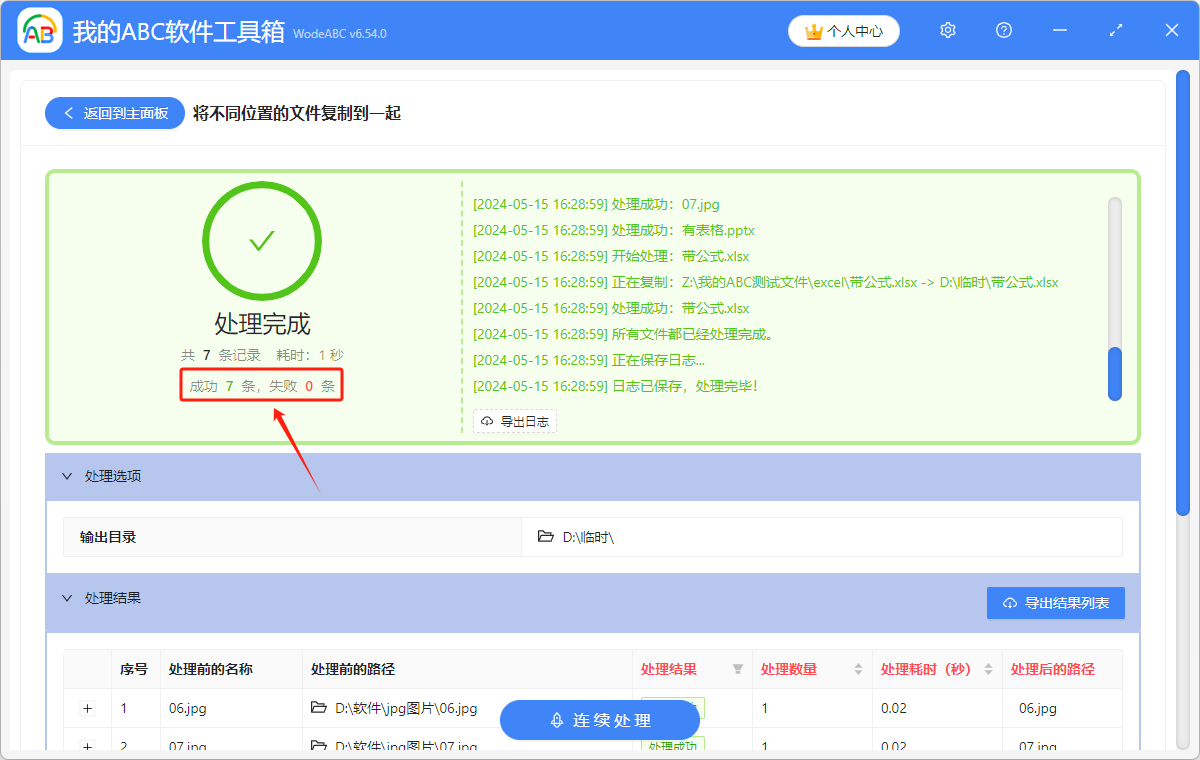
声明:网站中的图文、视频等内容均仅限于制作该内容时所使用的软件版本和操作环境,如后续因产品更新导致您的操作与网站上的内容不一致请以实际为准!